
Windows 10 is ontworpen voor pc's met onbeperkte internetverbindingen en gebruikt normaal gesproken zoveel van uw download- en uploadbandbreedte als het wil zonder te vragen. Als u een verbinding instelt als gemeten, krijgt u weer de controle, en dit is essentieel voor sommige soorten verbindingen.
Je zult dit altijd willen doen verbindingen met datalimieten , mobiele hotspots, satellietinternetverbindingen, inbelverbindingen en al het andere. Het geeft je meer controle over je verbinding en voorkomt dat Windows bandbreedte opslokt. Op de Makers bijwerken , Microsoft stelt u nu gemakkelijk in staat om een bekabelde Ethernet-verbinding ook als gemeten in te stellen.
VERWANT: Omgaan met internetbandbreedtelimieten
Wat doet het instellen van een verbinding als gemeten
Als u een verbinding instelt als gemeten, voorkomt u dat Windows op veel manieren automatisch bandbreedte gebruikt. Dit is precies wat het doet:
VERWANT: Voorkomen dat Windows 10 automatisch updates downloadt
- Schakelt het automatisch downloaden van de meeste Windows-updates uit : Windows zal de meeste updates niet automatisch downloaden van Windows Update op gemeten internetverbindingen . U krijgt een knop "Downloaden" waarop u kunt klikken wanneer u updates wilt installeren. Bij de Creators Update heeft Microsoft Windows Update nu toestemming gegeven om essentiële beveiligingsupdates te downloaden, zelfs als uw verbinding als gemeten is gemarkeerd. Microsoft heeft beloofd hier geen misbruik van te maken.
- Schakelt het automatisch downloaden van app-updates uit : De Windows Store downloadt ook niet automatisch updates voor uw geïnstalleerde "Store-apps" op gemeten verbindingen. Desktop-apps zoals Chrome, Firefox en anderen blijven zichzelf normaal updaten.
VERWANT: Hoe u Windows 10 kunt stoppen met het uploaden van updates naar andere pc's via internet
- Schakelt peer-to-peer uploaden van updates uit : Op een gemeten verbinding, Windows 10 gebruikt uw uploadbandbreedte niet om updates met pc's via internet te delen . Windows 10 doet dit standaard en verbruikt uw potentieel beperkte uploadtoeslag om de bandbreedtefacturen van Microsoft te verlagen.
- Tegels worden mogelijk niet bijgewerkt : Microsoft zegt dat de live-tegels in uw Start-menu of Startscherm "mogelijk" stoppen met updaten op een gemeten verbinding.
- Andere apps gedragen zich mogelijk anders : Apps - met name apps uit de Windows Store - kunnen deze instelling mogelijk lezen en zich anders gedragen. Een BitTorrent-client met een 'universele app' kan bijvoorbeeld mogelijk automatisch stoppen met downloaden wanneer deze is verbonden met een gemeten verbinding.
VERWANT: Hoe de toegestane overdrachtssnelheid van OneDrive te beperken
De OneDrive-client van Windows 10 lijkt de instelling 'gemeten verbinding' niet langer te respecteren en synchroniseert via gemeten verbindingen, waarbij uw voorkeur wordt genegeerd. De OneDrive-integratie van Windows 8.1 werkte anders en zou geen offline bestanden synchroniseren via een gemeten internetverbinding. Dit is slechts een van de vele manieren waarop OneDrive in Windows 10 is een stap terug van Windows 8.1 , en Microsoft kan dit in de toekomst veranderen. U kunt echter de toegestane overdrachtssnelheid van OneDrive beperken binnen de app.
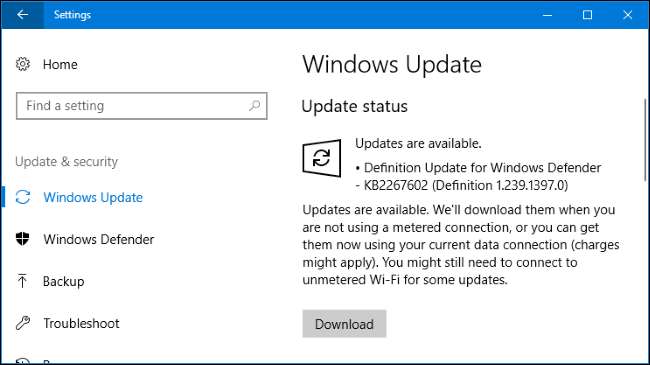
Wanneer u een verbinding als gemeten moet instellen
Microsoft zegt dat u een verbinding als gemeten moet instellen als uw internetprovider de gegevens beperkt die u kunt gebruiken. U kunt dit echter ook doen om te voorkomen dat Windows uw bandbreedte gebruikt, behalve wanneer u dat wilt, vooral bij langzamere verbindingen:
- Mobiele dataverbindingen : Als u een Windows 10-laptop of -tablet met een geïntegreerde mobiele gegevensverbinding heeft, stelt Windows 10 die verbinding automatisch in als gemeten voor u.
VERWANT: Hoe u de internetverbinding van uw smartphone kunt delen: hotspots en tethering uitgelegd
- Hotspots voor smartphones en mobiele gegevens : Als u verbinding maakt met een mobiel datanetwerk via tethering met uw smartphone via Wi-Fi Of als u een speciaal mobiel hotspot-apparaat gebruikt, moet u dit instellen als gemeten nadat u verbinding heeft gemaakt. Windows 10 herkent deze niet automatisch.
- Home internetverbindingen met bandbreedtecaps : Als uw internetserviceprovider bandbreedtebeperkingen toepast, zelfs als ze alleen gegevens beperken tussen bepaalde uren van de dag, wilt u de verbinding instellen als gemeten in Windows.
- Trage internetverbindingen : Als u een satelliet- of inbelinternetverbinding gebruikt, kunt u de verbinding instellen als gemeten om te voorkomen dat Windows uw verbinding overbelast door updates te downloaden terwijl u deze gebruikt.
- Elk scenario waarin u updates en downloads wilt beheren : Misschien wilt u dat Windows updates volgens uw eigen planning downloadt en installeert, zodat u volledige controle heeft over wanneer deze updates volgens uw eigen planning worden gedownload en geïnstalleerd.
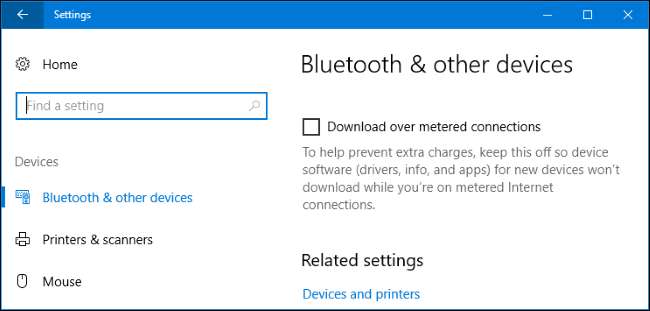
Hoe u een Wi-Fi-verbinding instelt als gemeten
Ga naar Instellingen> Netwerk en internet> Wi-Fi om een Wi-Fi-verbinding in te stellen als gemeten. Klik op de naam van de wifi-verbinding waarmee je bent verbonden.
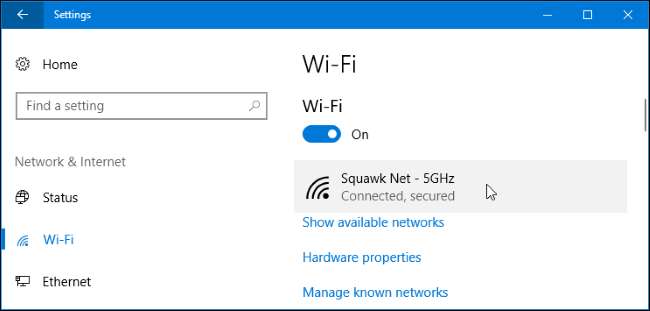
Activeer hier de optie "Instellen als gemeten verbinding".

Houd er rekening mee dat dit alleen van invloed is op het wifi-netwerk waarmee u momenteel bent verbonden. Windows onthoudt deze instelling echter en dat specifieke Wi-Fi-netwerk zal altijd als een gemeten netwerk worden behandeld wanneer u verbinding maakt.
Zodra u het wifi-netwerk verlaat en verbinding maakt met een ander wifi-netwerk dat niet als gemeten wordt beschouwd, zal Windows 10 automatisch updates downloaden en de andere beperkte functies gebruiken. U moet die wifi-verbinding instellen als gemeten nadat u verbinding heeft gemaakt om dit te voorkomen.
Een Ethernet-verbinding instellen als gemeten
Om een bekabelde Ethernet-verbinding als gemeten in te stellen, gaat u naar Instellingen> Netwerk en internet> Ethernet. Klik hier op de naam van uw Ethernet-verbinding.
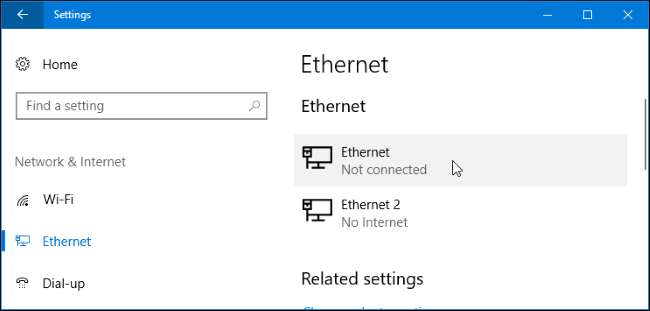
Activeer de optie 'Instellen als gemeten verbinding' voor het netwerk waarmee u bent verbonden.
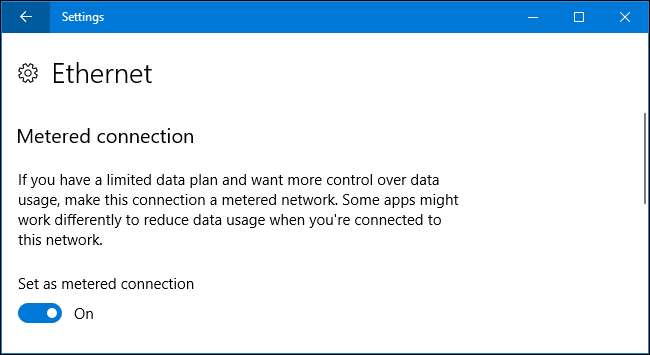
Merk op dat dit alleen die specifieke Ethernet-verbinding beïnvloedt. Als u later verbinding maakt met een ander netwerk, bijvoorbeeld als u verbinding maakt met een wifi-netwerk dat niet is gemarkeerd als gemeten, begint Windows 10 automatisch met het normaal downloaden van updates.
Deze optie is toegevoegd in de Creators Update van Windows 10. In eerdere versies van Windows 10 kunt u een Ethernet-verbinding alleen als gemeten instellen met een registerhack .
VERWANT: Hoe u "actieve uren" instelt, zodat Windows 10 niet op een slecht moment opnieuw wordt opgestart
Gemeten verbindingen zijn een gedeeltelijke oplossing voor de bandbreedte-hongerige aard van Windows 10. Voor mensen met beperkte internetverbindingen is het waarschijnlijk beter om hier meer opties te zien. Een optie die Windows bijvoorbeeld vertelt om automatisch updates alleen tussen bepaalde uren van de dag te downloaden, zou ideaal zijn voor ISP's die de datalimiet buiten kantooruren opheffen. Terwijl Actieve uren kunt u het tijdstip bepalen waarop Windows 10 updates heeft geïnstalleerd, met deze functie kunt u niet bepalen wanneer Windows ze daadwerkelijk downloadt.







